Kako odpraviti napako iTunes 21
Mnogi uporabniki so slišali o kakovosti izdelkov Apple, vendar je program iTunes ena od tistih vrst programov, ki se pri skoraj vsakem delu uporablja vsaj enkrat, vendar se prijavi z napako pri delu. V tem članku bomo govorili o načinih za odpravo napake 21.
Napaka 21 se praviloma pojavi zaradi napak strojne opreme naprave Apple. Spodaj bomo preučili glavne načine, ki lahko pomagajo rešiti problem doma.
Vsebina
Kako odpraviti napako 21
1. način: Posodobi iTunes
Eden najpogostejših razlogov za večino napak pri delu z iTunesom je posodobitev programa na najnovejšo različico, ki je na voljo.
Vse, kar morate storiti, je preveriti iTunes za posodobitve. Če so zaznane dostopne posodobitve, jih boste morali namestiti in znova zagnati računalnik.
2. način: onemogočite protivirusno programsko opremo
Nekateri protivirusni programi in drugi programi za zaščito lahko sprejmejo nekatere postopke iTunes za virusno dejavnost in zato blokirajo njihovo delo.
Če želite preizkusiti to verjetnost vzroka za napako 21, morate nekaj časa onemogočiti protivirusni program, nato znova zaženite iTunes in preverite napako 21.
Če je napaka izginila, je v resnici problem s programi tretjih oseb, ki blokirajo iTunesove akcije. V tem primeru morate iti v protivirusne nastavitve in dodati iTunes na seznam izjem. Poleg tega, če je takšna funkcija aktivna, boste morali izključiti pregled omrežja.
3. način: Ponovno namestite kabel USB
Če uporabljate neoriginalni ali poškodovani kabel USB, je najverjetneje vzrok napake 21.
Težava je v tem, da lahko celo nekateri neoriginalni kabli, ki so bili certificirani v Appleu, včasih napačno delajo z napravo. Če se vaš kabel ukvarja, zvitki, oksidacije in druge vrste poškodb, boste morali kabel zamenjati tudi s celoto in vedno izvirno.
4. način: Posodobite Windows
Ta metoda redko pomaga rešiti težavo z napako 21, vendar je navedena na uradni spletni strani družbe Apple, kar pomeni, da je ni mogoče izključiti s seznama.
Za Windows 10 pritisnite bližnjico Win + I, da odprete okno »Možnosti« in pojdite na razdelek »Posodobitev in varnost« .
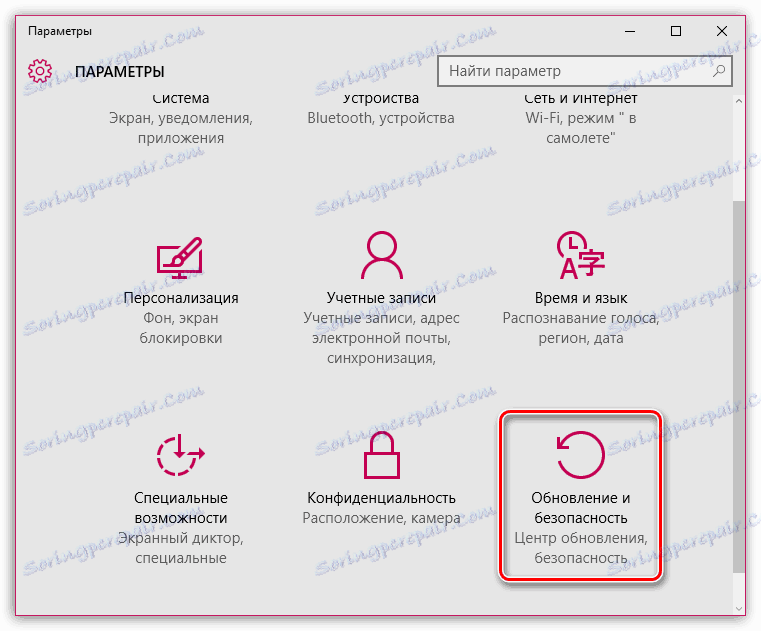
V oknu, ki se pojavi, kliknite gumb »Preveri posodobitve« . Če ste zaradi skeniranja našli nove posodobitve, jih boste morali namestiti.
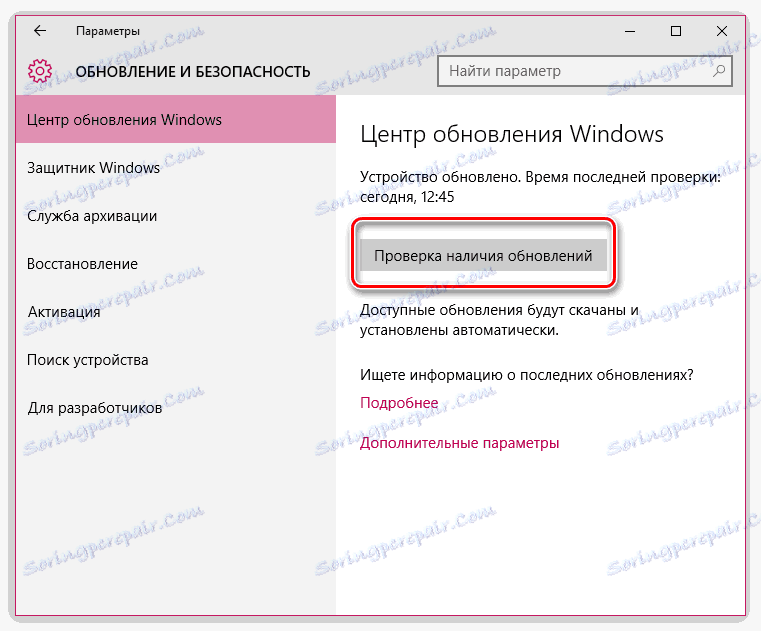
Če imate nižjo različico sistema Windows, morate iti v meni »Nadzorna plošča« - »Windows Update« in preveriti, ali so na voljo dodatne posodobitve. Namestite vse posodobitve, vključno z neobveznimi posodobitvami.
5. način: Obnovite naprave iz načina DFU
DFU - zasilni način pripomočkov podjetja Apple, ki je namenjen odpravljanju napak v napravi. V tem primeru bomo poskusili vnesti napravo v način DFU in jo obnoviti prek iTunes.
Če želite to narediti, popolnoma odklopite napravo Apple in jo nato povežite z računalnikom prek kabla USB in zaženite iTunes.
Če želite vnesti napravo v način DFU, morate izvesti naslednjo kombinacijo: držite gumb za vklop in držite tri sekunde. Po tem, ne da bi sprostili prvo tipko, držite tipko »Domov« in držite obe tipki 10 sekund. Po tem morate sprostiti gumb za vklop, vendar še naprej obdržati »domov«, dokler naprave ne iTunes (zaslon se mora prikazati, kot je prikazano na sliki spodaj).

Po tem boste morali zaženiti obnovitev naprave s klikom na ustrezen gumb.
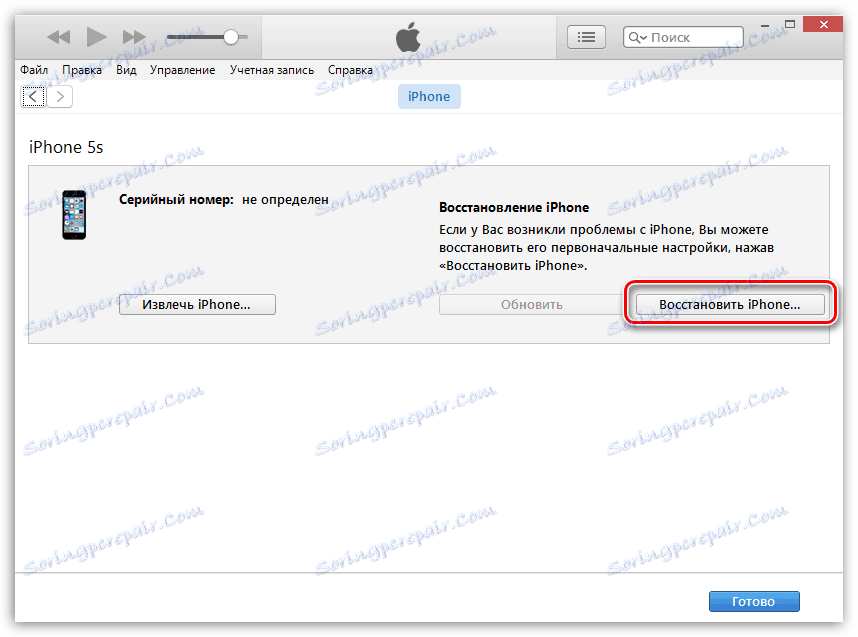
6. način: Napolnite napravo
Če težavo povzroči napaka akumulatorja Apple pripomočka, včasih pomaga rešiti težavo polne napolnjenosti naprave na 100%. Ko napravo napolnite do konca, znova poskusite popraviti ali posodobiti.
In na koncu. To so glavni načini, kako lahko doma odpravite napako 21. Če vam to ne pomaga - naprava najverjetneje potrebuje popravilo, ker šele po izvedbi diagnostike lahko strokovnjak zamenja napako, ki je vzrok napak z napravo.
